其实现在的网络模拟器跟真实设备差不多了,只是在接线上有所不一样。在工作当中对一台全新的网络设备进行配置,需要用到console线的,配置完管理IP后,就可以通过telnet或者ssh方式登录管理设备了。具体如何操作,请参考如下步骤
认识设备的Console口
华为网络设备面板上的Console口都有做相关标记,比较容易识别,如下图(防火以E1000E-X为例),Console接口通常为RJ45的以太网接口。
准备好相关线缆
Console线缆(上图右侧的线缆)一端为RJ45水晶头,一端为串口接头。 RJ45接头用于连接设备的Console口,线缆另一端的串口用于连接PC机,现在大部分台式机在主机箱后都有串口可以直接连接Console线缆,只要将被配置的网络设备与主机按照上述方式进行连接,就完成了配置环境的搭建。但是大部分笔记本电脑上并没有串口,因此如果使用没有串口的笔记本电脑调试设备,则需要另一根线缆来转接,这就是上图左侧所示的USB-RS232的线缆,这根线缆可以说是网络工程师必备的工具,各大电子产品商铺均有销售(USB-RS232需要安装驱动才可使用,驱动程序安装包随线缆附送)。
搭建配置环境
如果是使用便携(笔记本电脑)设备来配置路由器、 交换机或者防火墙,则可参考如上图所示的线缆连接方法。将USB-RS232线缆的USB接口接到笔记本电脑上,同时线缆的另一头连接Console线的DB接口,Console线的另一端也就是RJ45水晶头这一端则接到设备的Console口上。
通过终端管理软件登陆设备
在PC上,我们需要准备好终端管理软件,用于管理和配置网络设备。 常用的终端管理软件有:
Windows自带的终端管理工具(WIN7系统没有自带该工具)
SecureCRT
Putty本文档以SecureCRT为例做讲解。
请自行下载SecureCRT并安装。 安装完成之后,打开软件。在自动弹出的Connect对话框中选择下图所示的按钮来创建一个连接:
在弹出的Quick Connect对话框中选择“serial” ,即使用串行线缆管理设备:
进一步配置如下:
注意:
Port的选择: 视个人情况而定,当用笔记本通过USB-RS232线缆接Console线管理设备时,USB-RS232线缆是需要在windows系统上安装驱动程序的,安装完成后在系统中会出现一个模拟的COM口,而COM口编号可在右键“我的电脑” -“计算机管理” -“设备管理” -“端口(COM和LPT)” 中看到相应的编号,此处显示的编号要与SecureCRT中上述的COM编号对应:
-
交换机
+关注
关注
21文章
2646浏览量
99803 -
路由器
+关注
关注
22文章
3737浏览量
114004 -
模拟器
+关注
关注
2文章
879浏览量
43276
发布评论请先 登录
相关推荐
交换机与路由器的区别 交换机的基本工作原理
PCIe交换机与路由器的区别
VLAN 交换机与路由器的区别
ISM交换机如何添加VLAN呢?
PLC网关、工业路由器和交换机的区别
网络中的路由器与交换机的区别
交换机与路由器的区别
揭秘交换机与路由器两者的主要区别
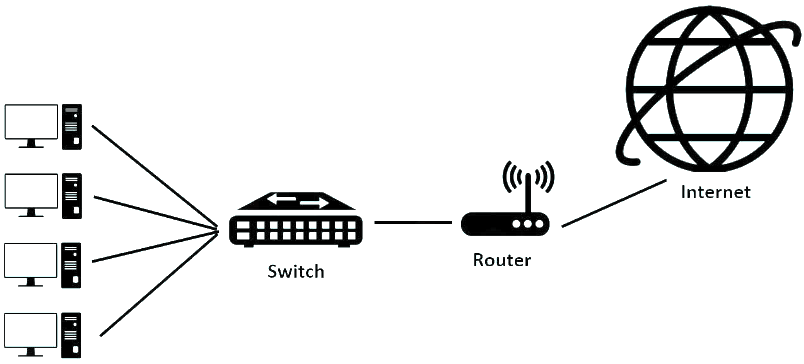




 怎么样才能在PC上控制交换机和路由器?
怎么样才能在PC上控制交换机和路由器?










评论